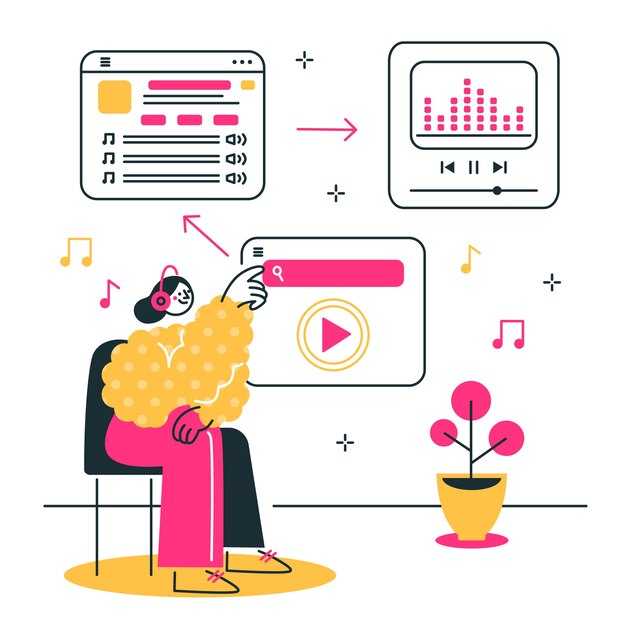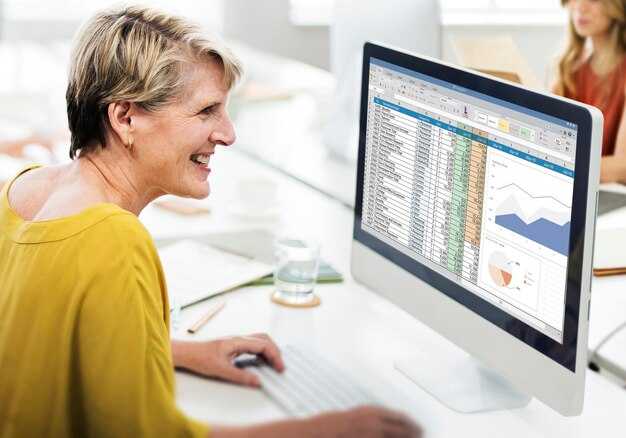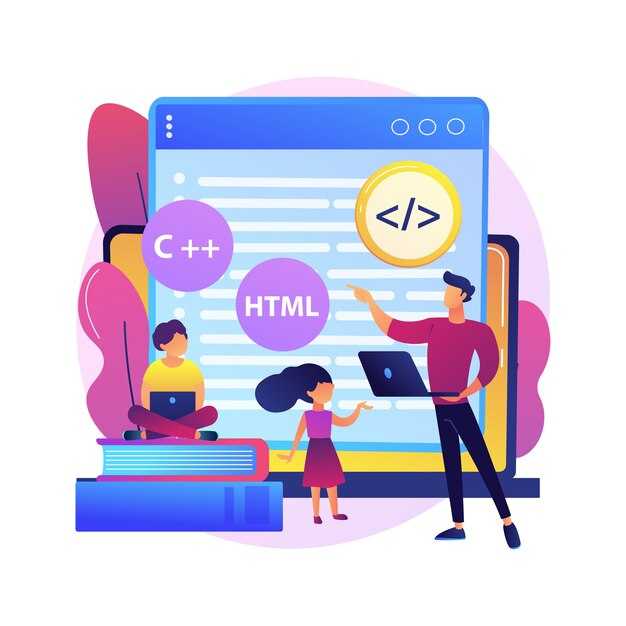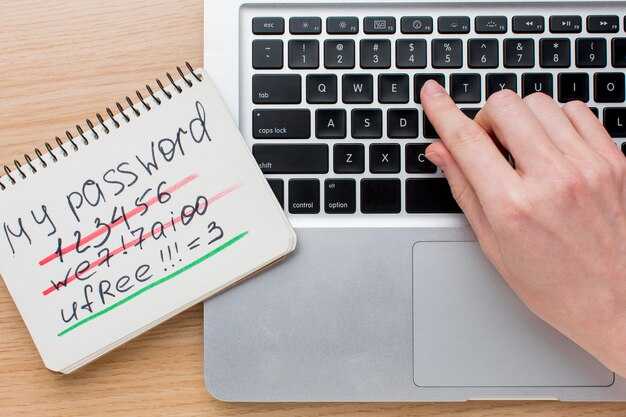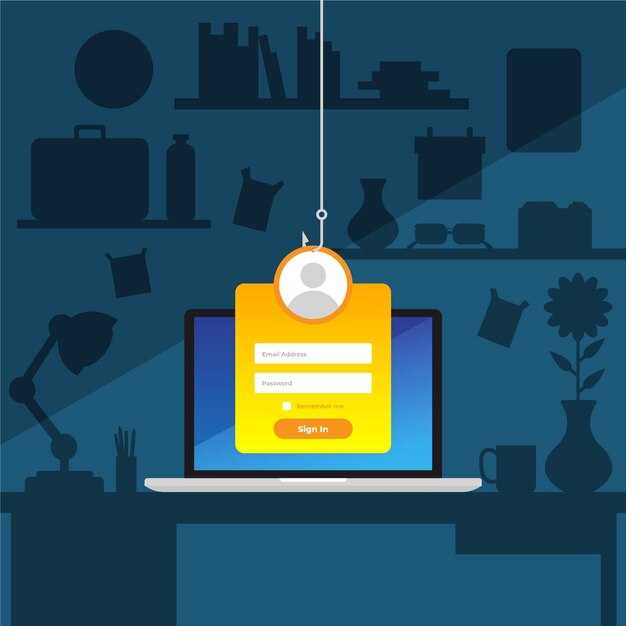Создайте гиперссылку с помощью тега <a>. Укажите адрес сайта в атрибуте href. Например, чтобы сделать ссылку на сайт Google, используйте следующий код: <a href=»https://www.google.com»>Перейти на Google</a>. Этот простой код добавляет активную ссылку на ваш веб-страницу.
Дополните вашу ссылку дополнительными атрибутами для повышения ее функциональности. Атрибут target откроет ссылку в новой вкладке или окне, если указать target=»_blank». Пример: <a href=»https://www.google.com» target=»_blank»>Открыть Google в новой вкладке</a>.
Не забудьте о доступности. Используйте атрибут title для описания цели ссылки, чтобы пользователи понимали, куда они перейдут. Пример: <a href=»https://www.google.com» title=»Перейти на поиск в Google»>Google</a>.
Теперь вы знаете, как быстро и легко создать гиперссылку. Используя эти рекомендации, вы сможете сделать ваши веб-страницы более информативными и удобными для пользователей.
Основы создания гиперссылок
Чтобы создать гиперссылку в HTML, используйте тег <a>. Специфицируйте атрибут href, указывающий адрес, куда ведет ссылка. Пример структуры:
<a href="https://example.com">Перейти на сайт</a>Текст между открывающим и закрывающим тегами станет кликабельным. Для открытия ссылки в новой вкладке добавьте атрибут target="_blank":
<a href="https://example.com" target="_blank">Открыть в новой вкладке</a>Важно также использовать атрибут rel="noopener noreferrer" для повышения безопасности при открытии ссылок в новых вкладках:
<a href="https://example.com" target="_blank" rel="noopener noreferrer">Безопасная ссылка</a>Ссылки могут вести не только на внешние сайты, но и на другие разделы вашего документа. Используйте символ # с идентификатором элемента:
<a href="#раздел">Перейти к разделу</a>Также возможно создание ссылок на электронную почту с помощью протокола mailto::
<a href="mailto:example@example.com">Написать нам</a>При добавлении гиперссылок помните о доступности. Оптимально разбирать текст ссылки, чтобы пользователь сразу понимал, куда он попадет. Избегайте использования «нажмите здесь» и уточняйте назначение ссылки. Это улучшит взаимодействие с контентом.
Как использовать тег <a> для создания ссылки
Используйте тег <a> для создания гиперссылок. Этот тег открывает ссылку и требует атрибут href, который указывает адрес назначения. Например, чтобы создать ссылку на сайт, напишите: <a href=»https://www.example.com»>Перейти на Example</a>. В этом случае текст «Перейти на Example» будет кликабельным.
Добавьте атрибут target, чтобы указать, где открыть ссылку. Для открытия в новой вкладке используйте target=»_blank»: <a href=»https://www.example.com» target=»_blank»>Открыть в новой вкладке</a>.
Включайте атрибут title для предоставления дополнительных сведений. Этот текст появляется при наведении курсора. Например: <a href=»https://www.example.com» title=»Узнать больше о Example»>Перейти на Example</a>.
Стилизация ссылок осуществляется через CSS. Вы можете изменить цвет, подчеркивание или другие стили. Например: <a href=»https://www.example.com» style=»color: blue; text-decoration: none;»>Перейти на Example</a>.
Не забывайте об использовании атрибутов rel и noreferrer, когда открываете ссылки в новой вкладке. Это повышает безопасность: <a href=»https://www.example.com» target=»_blank» rel=»noopener noreferrer»>Перейти на Example</a>.
Используйте текст ссылки, который ясно указывает на содержание страницы. Это улучшает удобство навигации и SEO. Например, вместо «Нажми сюда» используйте «Узнать больше о продуктах» для большей информативности.
Что такое атрибут href?
Атрибут href в HTML задает адрес ресурса, на который ведет ссылка. Он используется в теге <a> и позволяет пользователям перейти на другие страницы или сайты.
Формат использования атрибута href выглядит так:
<a href="URL">Текст ссылки</a>Основные моменты по атрибуту:
- Полный URL: Можно указать полный адрес, включая протокол (например,
https://example.com). - Относительный путь: Используйте относительные ссылки для навигации внутри одного сайта (например,
about.html). - Части страницы: Ссылки могут вести к определенным частям страницы, используя якоря (например,
#section1). - Файлы: Можно ссылаться на файлы для загрузки (например,
file.pdf).
При создании ссылок учитывайте контекст и цель. Убедитесь, что адреса актуальны и ведут на нужные страницы. Это повысит удобство навигации и улучшит взаимодействие с пользователями.
Пример простой гиперссылки
Создайте гиперссылку с помощью тега <a>. Для этого используйте атрибут href, который указывает адрес. Например:
<a href="https://example.com">Перейти на Example.com</a>При клике на текст «Перейти на Example.com» пользователь попадет на указанный сайт. Вам нужно просто заменить URL на нужный адрес. Текст ссылки можно менять по своему усмотрению.
Если хотите, чтобы ссылка открывалась в новой вкладке, добавьте атрибут target="_blank":
<a href="https://example.com" target="_blank">Открыть Example.com в новой вкладке</a>Применяйте эти простые рекомендации для создания удобных ссылок на ваши страницы или внешние ресурсы.
Усложнение гиперссылок: дополнительные возможности
Чтобы сделать гиперссылки более функциональными, можно использовать атрибуты target, rel и добавить параметры стилей. Атрибут target="_blank" позволит открыть ссылку в новой вкладке, что удобно для пользователей, желающих сохранить текущую страницу. При этом важно указать rel="noopener noreferrer", чтобы повысить безопасность и предотвратить возможные атаки через открытие новой вкладки.
Дополнительно, можно создавать ссылки с использованием атрибута title. Этот атрибут позволяет добавить всплывающее сообщение при наведении курсора на ссылку, что может улучшить понимание пользователем назначения ссылки. Например: <a href="https://example.com" title="Перейдите на Example">Example</a>.
Также стоит рассмотреть использование якорных ссылок для перехода на определенные части страницы. Задайте идентификатор секции с помощью атрибута id и создайте ссылку, указывающую на этот идентификатор: <a href="#секция">Переход к секции</a>.
Эффектно использовать CSS для стилизации ссылок. Измените цвет, размер и визуальные эффекты при наведении, чтобы сделать их более заметными и привлекательными. Например, можно добавить класс к ссылке и написать соответствующее CSS правило, улучшая общий пользовательский опыт.
С помощью JavaScript можно добавить интерактивные элементы к ссылкам. Например, при клике на ссылку можно отображать модальное окно или запрашивать подтверждение перед переходом. Это расширяет функционал ссылки, улучшая взаимодействие посетителей с контентом.
Используйте доступные и плодотворные возможности гиперссылок для повышения удобства и интерактивности вашего сайта. Грамотное применение атрибутов и адаптивных стилей позитивно повлияет на поведение пользователей и улучшит их впечатления от навигации.
Как сделать ссылку на определённый участок страницы
Чтобы создать ссылку, которая ведёт на конкретный участок страницы, сначала добавь уникальный идентификатор (ID) к элементу, к которому хочешь перейти. Например, если у тебя есть заголовок, к которому нужно привязаться, добавь атрибут ID:
<h3 id="sekret">Секреты веб-дизайна</h3>Затем создай ссылку на этот участок, используя якорную ссылку. Это делается с помощью символа решётки (#) перед ID элемента:
<a href="#sekret">Перейти к секретам веб-дизайна</a>Когда пользователь нажимает на эту ссылку, браузер автоматически прокручивает страницу до указанного участка. Это полезно для удобства навигации на длинных страницах, так как позволяет быстро находить нужную информацию.
Убедись, что ID уникален на всей странице, чтобы избежать конфликтов. Также можно использовать этот метод для навигации между разделами на одной странице или для создания оглавлений.
Использование целевых атрибутов для открытия ссылки
Чтобы контролировать, как открываются ссылки, используйте атрибут target в теге <a>. Он позволяет задать целевое окно или вкладку для перехода. Это улучшает пользовательский опыт и помогает организовывать навигацию по сайтам.
Вот основные значения, которые можно использовать с атрибутом target:
_self– открывает ссылку в том же окне или вкладке. Это значение используется по умолчанию._blank– открывает ссылку в новой вкладке. Рекомендуется для внешних сайтов, чтобы не терять текущую страницу._parent– открывает ссылку в родительском фрейме, если контент загружен в iframe._top– открывает ссылку в полноразмерном окне, удаляя все фреймы.
Пример использования целевых атрибутов:
<a href="https://example.com" target="_blank">Перейти на Example</a>Дополнительно, учитывайте безопасность. При использовании target="_blank" добавляйте атрибут rel="noopener noreferrer". Это предотвратит доступ к объекту window.opener, защищая ваш сайт от возможных атак:
<a href="https://example.com" target="_blank" rel="noopener noreferrer">Перейти на Example</a>С помощью целевых атрибутов вы можете улучшить навигацию и повысить безопасность своих ссылок, создавая более удобный интерфейс для пользователей.
Стилизация ссылок с помощью CSS
Чтобы создать стильные ссылки, используйте селектор `` в CSS. Например, для изменения цвета ссылки примените свойство `color`. Чёрный цвет ссылки можно задать так:
a {
color: black;
}Чтобы ссылку выделить при наведении, используйте псевдокласс `:hover`. Цвет можно изменить на синий:
a:hover {
color: blue;
}Добавьте эффект подчеркивания с помощью свойства `text-decoration`. Убедитесь, что подчеркивание появляется только при наведении:
a {
text-decoration: none;
}
a:hover {
text-decoration: underline;
}Можно настроить фон с помощью `background-color` и добавить отступы для лучшего восприятия. Например:
a {
background-color: yellow;
padding: 5px;
border-radius: 3px;
}Чтобы сделать ссылку более заметной, добавьте тень с помощью свойства `box-shadow`:
a:hover {
box-shadow: 2px 2px 5px rgba(0,0,0,0.3);
}Ссылки можно адаптировать под разные устройства с помощью медиа-запросов. Например, увеличьте размер шрифта на мобильных устройствах:
@media (max-width: 600px) {
a {
font-size: 18px;
}
}Играйте со стилями, чтобы создать уникальный визуальный стиль для ваших ссылок. Попробуйте разные сочетания цветов, шрифтов и эффектов. Главное – чтобы ссылки были читабельными и легко заметными для пользователей.
Создание ссылок на различные типы файлов
Чтобы создать ссылку на файл, используйте тег <a> с атрибутом href, указывая путь к файлу. Вот пример, как сделать ссылку на PDF-документ:
<a href="документ.pdf">Скачать PDF</a>
Для файлов изображений применяйте тот же подход. Например, для ссылки на изображение:
<a href="картина.jpg">Открыть изображение</a>
Если хотите, чтобы файл открывался в новом окне, добавьте атрибут target="_blank":
<a href="документ.docx" target="_blank">Скачать DOCX</a>
Можно также создать таблицу для удобства отображения ссылок на различные файлы:
| Тип файла | Ссылка |
|---|---|
<a href="пример.pdf">Скачать PDF</a> |
|
| DOCX | <a href="пример.docx">Скачать DOCX</a> |
| Изображение | <a href="пример.jpg">Открыть изображение</a> |
Ссылки на аудиофайлы и видеоформаты создаются аналогично. Например, для MP3 файла:
<a href="музыка.mp3">Слушать аудио</a>
Используйте правильные пути к файлам в атрибуте href, чтобы обеспечить корректную работу ссылок. Также удостоверьтесь, что файлы доступны для пользователей на сервере или в облачном хранилище.